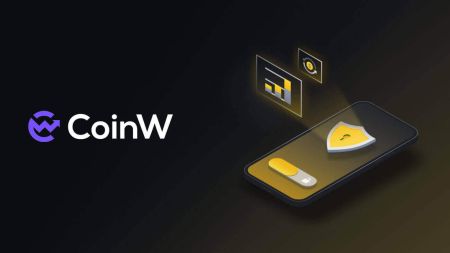Як спампаваць і ўсталяваць прыкладанне CoinW для мабільнага тэлефона (Android, iOS)
У свеце мабільных тэхналогій, які пастаянна пашыраецца, загрузка і ўстаноўка прыкладанняў на вашу мабільную прыладу стала звычайнай справай і важнай часткай максімальнага выкарыстання яе магчымасцей. Гэта кіраўніцтва правядзе вас праз просты працэс набыцця новых праграм, гарантуючы, што вы зможаце лёгка атрымаць доступ да найноўшых інструментаў, забаў і ўтыліт на сваёй мабільнай прыладзе.
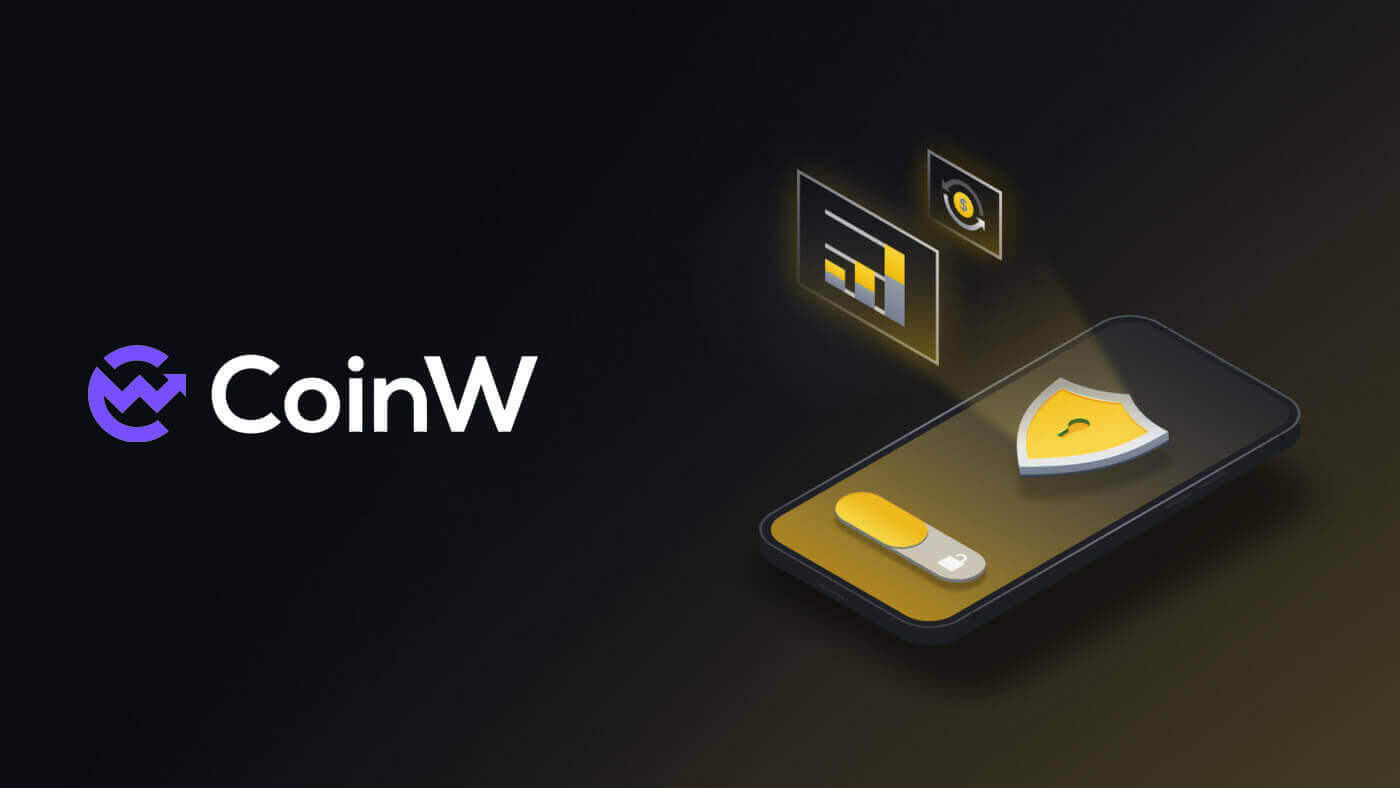
Як спампаваць і ўсталяваць праграму CoinW на тэлефон iOS
Мабільная версія гандлёвай платформы сапраўды такая ж, як і вэб-версія. Такім чынам, не будзе ніякіх праблем з гандлем, дэпазітамі і зняццем сродкаў.1. Спампуйце праграму CoinW з App Store або націсніце тут . Проста знайдзіце праграму «CoinW» і загрузіце яе на свой iPhone або iPad.

2. Дачакайцеся завяршэння ўстаноўкі. Затым вы можаце зарэгістравацца ў дадатку CoinW і ўвайсці, каб пачаць гандляваць.
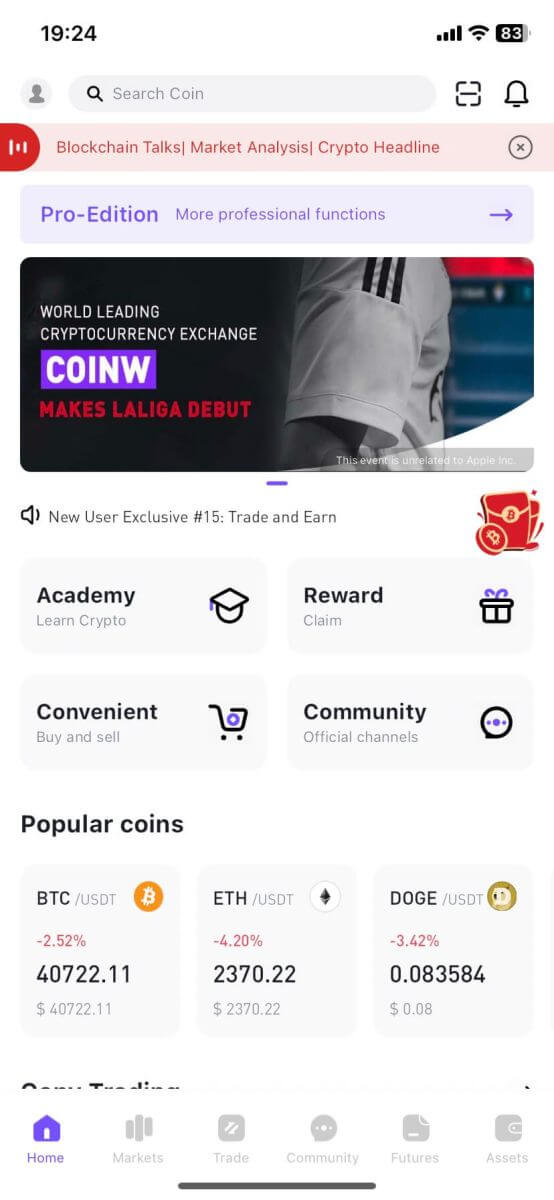
Як загрузіць і ўсталяваць праграму CoinW на тэлефон Android
1. Спампуйце мабільнае прыкладанне CoinW з крамы Google Play або націсніце тут . Проста знайдзіце праграму «CoinW» і загрузіце яе на свой тэлефон Android. Націсніце на [Устанавіць], каб завяршыць загрузку.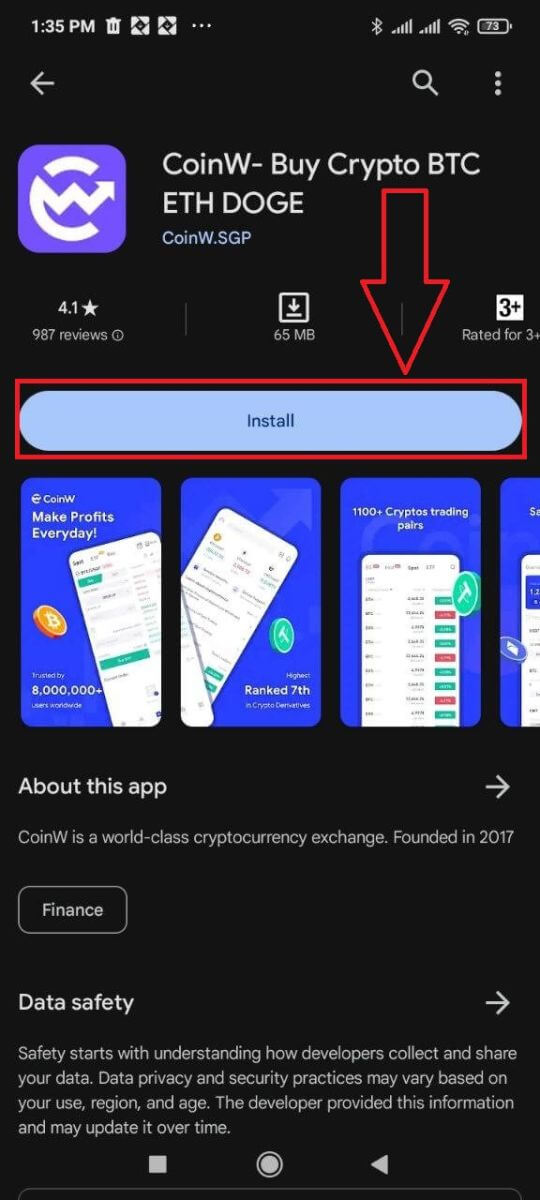
2. Дачакайцеся завяршэння ўстаноўкі. Затым націсніце [Адкрыць], і вы зможаце зарэгістравацца ў дадатку CoinW і ўвайсці, каб пачаць гандляваць.

Як зарэгістравацца ў дадатку CoinW
1. Адкрыйце праграму CoinW на тэлефоне. Націсніце на [Актывы] .
2. З'явіцца ўсплывальнае акно з падказкай для ўваходу ў сістэму. Націсніце на [ Зарэгістравацца зараз ].

3. Вы таксама можаце пераключыць спосаб рэгістрацыі па мабільным тэлефоне/электроннай пошце, націснуўшы [Рэгістрацыя з дапамогай мабільнага тэлефона] / [Рэгістрацыя з дапамогай электроннай пошты] .

4. Увядзіце нумар тэлефона/адрас электроннай пошты і дадайце пароль для вашага ўліковага запісу.

5. Пасля гэтага націсніце [Рэгістрацыя] , каб працягнуць.

6. Увядзіце праверачны код электроннай пошты/SMS для праверкі. Затым націсніце на [Зарэгістравацца] .


7. Адзначце поле, каб пацвердзіць пагадненне аб рызыцы, і націсніце [Пацвердзіць] , каб завяршыць працэс.

8. Вы можаце ўбачыць ідэнтыфікатар свайго ўліковага запісу, націснуўшы на значок уліковага запісу ў левым верхнім куце старонкі.